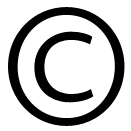1. Introducción
La máscara rápida es una utilidad de GIMP que nos permite seleccionar una parte de la imagen de una forma rápida y sencilla tan solo tenemos que pintar o dejar sin pintar la parte que queremos seleccionar.
Es otra forma de realizar selecciones.
2. Máscara rápida 
Para ver el funcionamiento de la máscara rápida vamos a utilizar la imagen fuente.jpg. Nos la descargamos y la abrimos en GIMP.
En la esquina inferior izquierda de la ventana imagen podemos encontrar un pequeño botón para acceder a la Máscara rápida  . Otra forma de acceder a ella es desplegando el menú (también podemos pulsar Mayús+Q). . Otra forma de acceder a ella es desplegando el menú (también podemos pulsar Mayús+Q).
Apretamos el botón y observamos que la imagen se pinta completamente de un color rojizo. Tenemos que estar tranquilos, la imagen realmente no se ha pintado sino que hemos puesto una máscara de la que poder borrar zonas para que se conviertan luego en la zona seleccionada.
Para ello utilizaremos la herramienta borrador  y borraremos la zona de la máscara que queremos que sea la selección. Podemos usar el pincel que queramos. y borraremos la zona de la máscara que queremos que sea la selección. Podemos usar el pincel que queramos.
Queremos seleccionar las tres figuras principales de la fuente, por lo que borraremos, con la forma que queramos, las tres zonas que queremos seleccionar. Para cada zona usaremos un pincel diferente:   
Cuando terminemos volvemos a hacer clic sobre el icono de máscara rápida  y veremos que sólo se ha quedado seleccionada la zona que hemos borrado. y veremos que sólo se ha quedado seleccionada la zona que hemos borrado.
  
Como se puede comprobar es una herramienta muy útil para crear selecciones complejas para las que las herramientas de selección no pueden dar una respuesta tan ágil.
 Hay dos propiedades de la máscara rápida que pueden cambiarse haciendo clic derecho sobre el botón de máscara rápida Hay dos propiedades de la máscara rápida que pueden cambiarse haciendo clic derecho sobre el botón de máscara rápida  : :
- Normalmente la máscara rápida muestra las áreas no seleccionadas “cubriéndolas” y las áreas seleccionadas “limpias”, pero se puede invertir este comportamiento escogiendo “Enmascarar las áreas seleccionadas” en lugar de la opción por omisión “Enmascarar las áreas no seleccionadas”.
- Al escoger “Configurar el color y la opacidad”, aparece un diálogo que permite ajustar esos valores, que por omisión son rojo, y al 50% de opacidad, respectivamente.
|


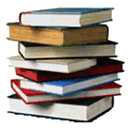








 Hay dos propiedades de la máscara rápida que pueden cambiarse haciendo clic derecho sobre el botón de máscara rápida
Hay dos propiedades de la máscara rápida que pueden cambiarse haciendo clic derecho sobre el botón de máscara rápida